Tombol G adalah tombol di perangkat Logitech yang memungkinkan Anda untuk melakukan perintah atau fungsi tertentu ketika Anda menekannya. Perintah ini dapat berupa sebuah keystroke hingga perintah rumit yang melakukan beberapa tindakan dalam game.
Menetapkan perintah ke Tombol G
- Luncurkan Logitech G HUB.
- Klik perangkat Logitech Anda.
- Klik ikon Assignments (Penugasan).
CATATAN: Jika produk Anda tidak memiliki tab Assignments (Penugasan) maka ia tidak memiliki Tombol G. - Cari dan pilih sebuah perintah dari tab Assignments (Penugasan). Perintah berada di bagian berikut.
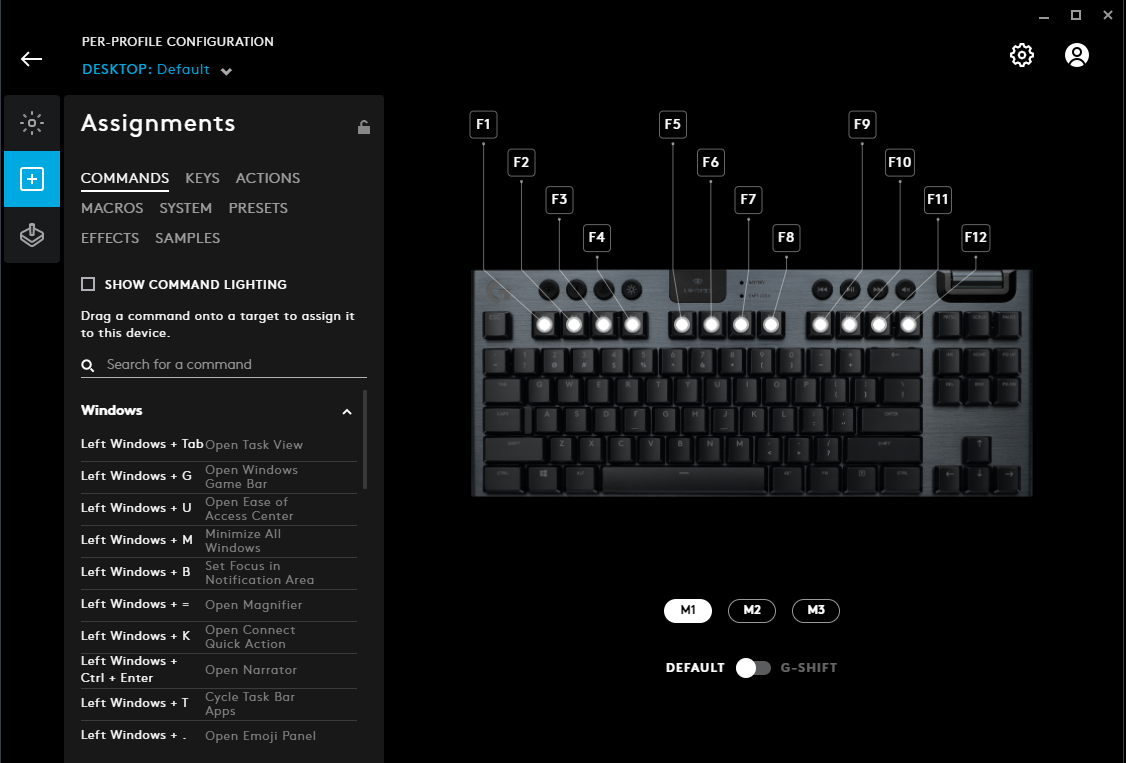
- Commands (Perintah): Sistem yang sudah dikonfigurasikan sebelumnya atau perintah profil Game berdasarkan Profil G HUB yang Anda pilih
- Keys (Tombol): Perintah keyboard individu
- Actions (Tindakan): Tindakan untuk integrasi khusus aplikasi yang kompatibel dengan Logitech G HUB
- Macros (Makro): Perintah khusus yang dapat diprogram yang dapat melakukan tugas atau tindakan tertentu
- System (Sistem): Perintah kontrol perangkat dan sistem
- Presets: Preset Blue VO!CE untuk produk Blue VO!CE Anda yang kompatibel
- Effects (Efek): Efek Blue VO!CE untuk produk Blue VO!CE Anda yang kompatibel
- Samples (Contoh): Contoh Audio untuk produk Blue VO!CE Anda yang kompatibel
-
Audio: Perintah audio untuk speaker Logitech Anda
CATATAN: Jika Anda tidak melihat sebagian dari perintah-perintah ini maka berarti Anda tidak memiliki perangkat yang kompatibel dengan G HUB yang terhubungkan dengan fitur tersebut.
- Untuk menetapkan perintah pada tombol G, lakukan salah satu dari hal berikut:
- Klik tombol G yang ingin Anda berikan penugasan baru sehingga berwarna Biru kemudian klik dua kali pada perintah yang ingin Anda tugaskan.
- Tarik dan taruh perintah yang sudah ada dari daftar di sisi kiri jendela G HUB ke sebuah tombol G. Ketika menarik perintah ke atas tombol G, maka area tombol G itu akan berwarna.
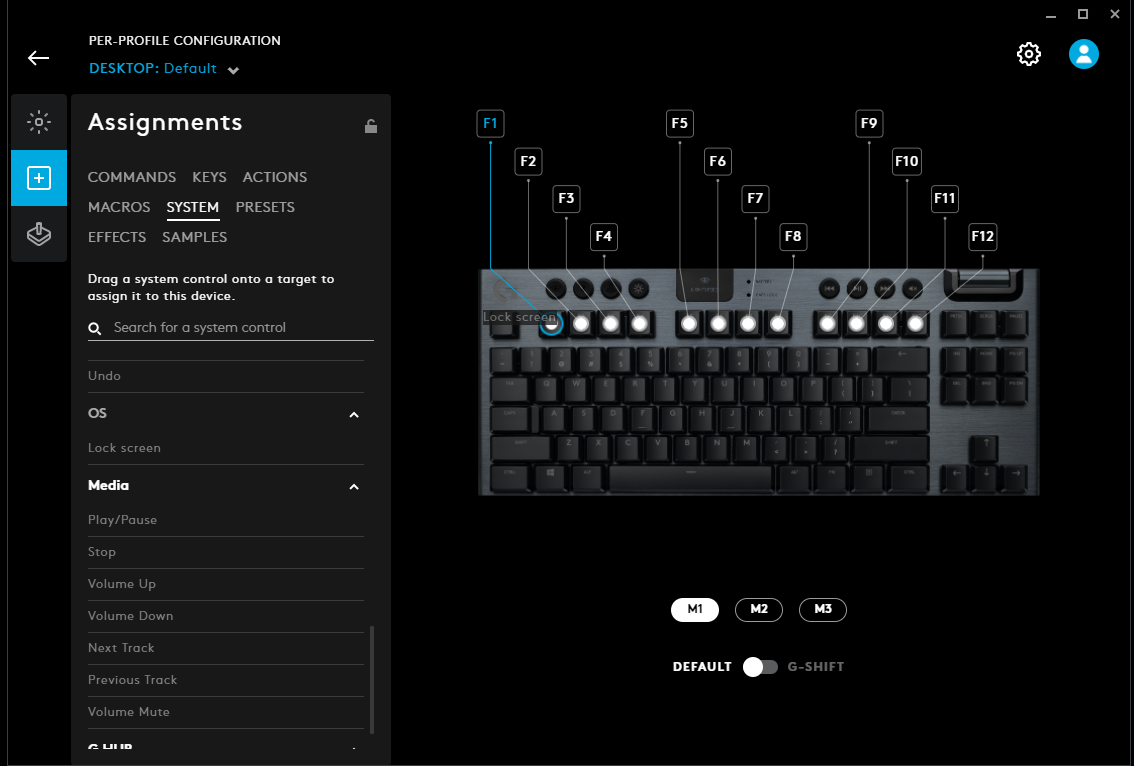
- Tombol G yang sudah diberikan penugasan akan menunjukkan perintahnya saat ini.
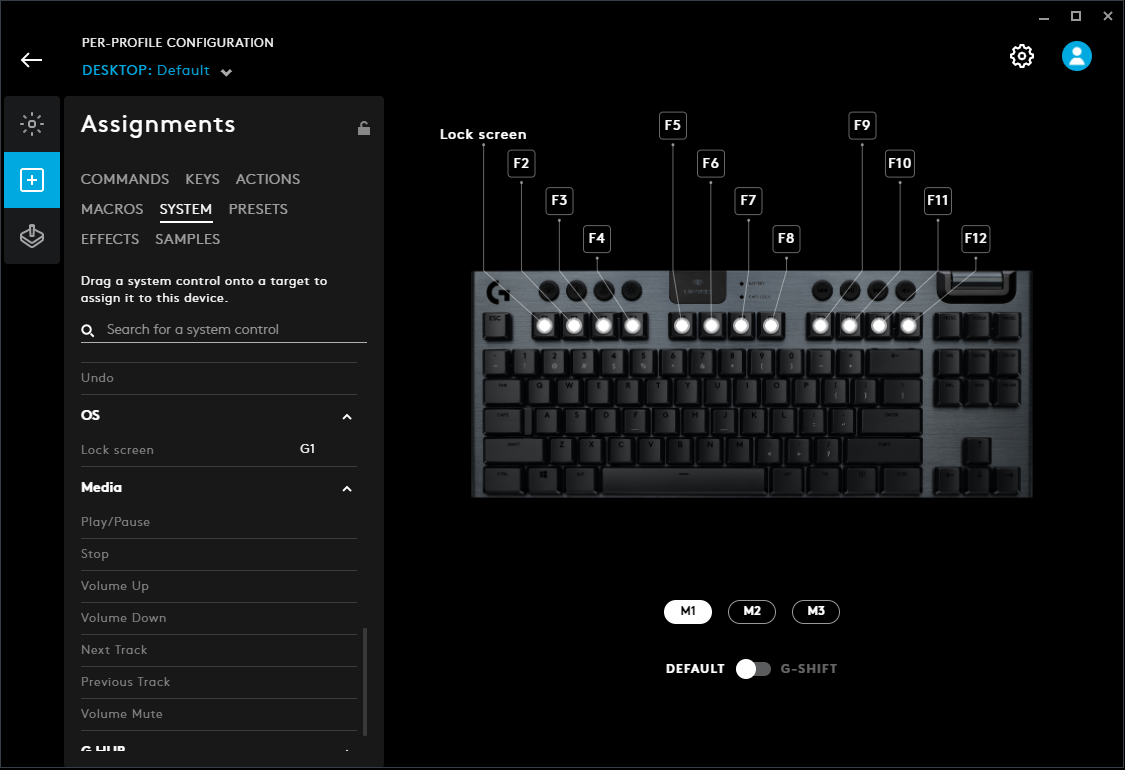
Menghapus perintah dari Tombol G
- Luncurkan Logitech G HUB.
- Klik di perangkat Logitech Anda yang memiliki Tombol G yang ingin Anda edit.
- Klik ikon Assignments (Penugasan).
- Klik Tombol G sehingga berwarna.
- Klik USE DEFAULT (GUNAKAN DEFAULT) untuk menghapus perintah yang telah ditetapkan.
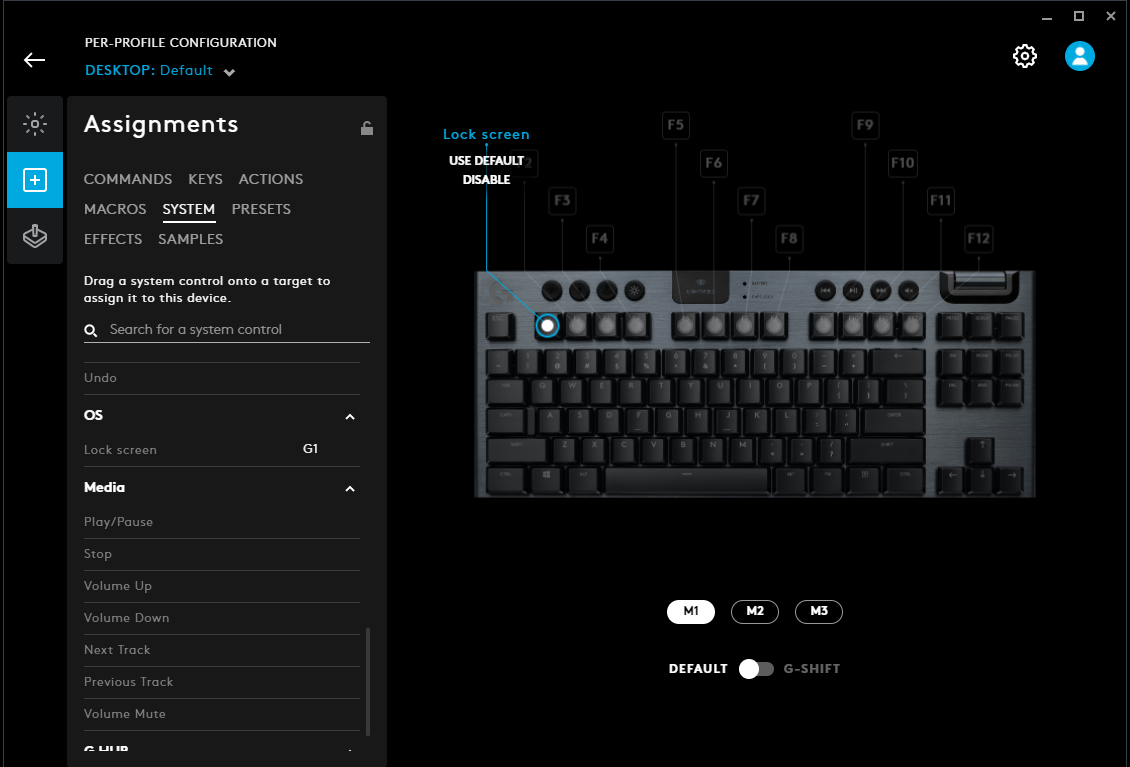
Pemberitahuan Penting: Alat Pembaruan Firmware tidak lagi didukung atau dikelola oleh Logitech. Kami sangat merekomendasikan penggunaan Logi Options+ untuk perangkat Logitech yang didukung. Kami siap membantu Anda selama masa transisi ini.
Pemberitahuan Penting: Manajer Preferensi Logitech tidak lagi didukung atau dikelola oleh Logitech. Kami sangat merekomendasikan penggunaan Logi Options+ untuk perangkat Logitech yang didukung. Kami siap membantu Anda selama masa transisi ini.
Pemberitahuan Penting: Logitech Control Center tidak lagi didukung atau dikelola oleh Logitech. Kami sangat merekomendasikan penggunaan Logi Options+ untuk perangkat Logitech yang didukung. Kami siap membantu Anda selama masa transisi ini.
Pemberitahuan Penting: Utilitas Koneksi Logitech tidak lagi didukung atau dikelola oleh Logitech. Kami sangat merekomendasikan penggunaan Logi Options+ untuk perangkat Logitech yang didukung. Kami siap membantu Anda selama masa transisi ini.
Pemberitahuan Penting: Perangkat Lunak Unifying tidak lagi didukung atau dipelihara oleh Logitech. Kami sangat merekomendasikan penggunaan Logi Options+ untuk perangkat Logitech yang didukung. Kami siap membantu Anda selama masa transisi ini.
Pemberitahuan Penting: Perangkat lunak SetPoint tidak lagi didukung atau dipelihara oleh Logitech. Kami sangat merekomendasikan penggunaan Logi Options+ untuk perangkat Logitech yang didukung. Kami siap membantu Anda selama masa transisi ini.
Frequently Asked Questions
Tidak ada produk yang tersedia untuk bagian ini
